Wie man RAR-Dateien in ZIP unter Windows konvertiert

Haben Sie RAR-Dateien, die Sie in ZIP-Dateien konvertieren möchten? Erfahren Sie, wie Sie RAR-Dateien in das ZIP-Format konvertieren.
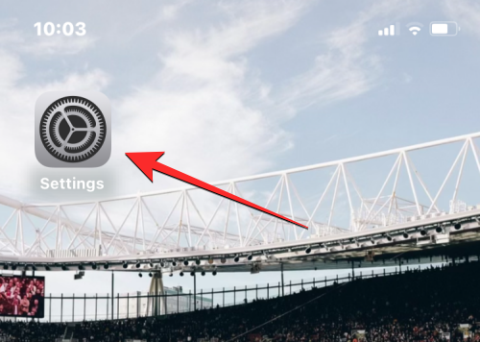
Die native Tastatur von iOS lernt die Art und Weise, wie Sie auf Ihrem iPhone tippen, und schlägt dann Wörter vor, während Sie sie eingeben, oder korrigiert falsch geschriebene Wörter durch diejenigen, die Sie eingeben wollten. Während dies eine nützliche Funktion sein kann, wenn sie funktioniert, kann es ziemlich nervig werden, wenn Ihre Tastatur Wörter, die Sie eingeben wollten, selbständig korrigiert, ohne sie vorzuschlagen.
Wenn Ihnen das passiert ist, liegt es wahrscheinlich daran, dass der Tastaturverlauf auf Ihrem iPhone über einen längeren Zeitraum Ihre Tippmuster und verwendeten Wörter angesammelt hat und gelöscht werden muss, um Platz für neuere Wörter zu schaffen. In diesem Beitrag erklären wir Ihnen alle Möglichkeiten, wie Sie den Tastaturverlauf auf Ihrem iPhone deaktivieren und löschen können.
Was ist in Ihrem Tastaturverlauf auf einem iPhone gespeichert?
Der Tastaturverlauf Ihres iPhones speichert eine Sammlung von Wörtern, die Sie häufig darauf eingeben, um sie in Zukunft in Sätzen vorzuschlagen oder sie selbst anhand der vorhergesagten Wörter zu korrigieren. Der Tastaturverlauf von iOS kann sowohl ein Segen als auch ein Fluch sein, da er manchmal die von Ihnen eingegebenen Wörter mit dem von Ihnen beabsichtigten Wort korrigiert, während er manchmal automatisch irrelevante Wörter vorschlägt oder ersetzt, wenn Sie auf der nativen Tastatur tippen.
Verwandte Themen: So löschen Sie ein iPhone
Im Laufe der Nutzung und im Laufe der Zeit hat der Tastaturverlauf Ihres iPhones möglicherweise eine Liste neuer Wörter zusammengestellt, die Sie beim Tippen im Wörterbuch gespeichert haben, sowie Ihre Tippmuster. Zu diesen Daten gehören Namen von Personen, Spitznamen und sogar benutzerdefinierte Wörter, die nur Sie verwenden. Alle diese Daten werden dann verwendet, um Textvorhersagen und automatische Korrekturen anzubieten, wann immer Sie mit der integrierten Tastatur Ihres iPhones tippen.
iOS bietet Benutzern keine Möglichkeit, auf Wörter zuzugreifen oder diese anzuzeigen, die Ihr Telefon anhand Ihres Tippmusters gelernt hat. Sie haben also keine Möglichkeit, Ihren Tastaturverlauf anzuzeigen oder zu bearbeiten. Glücklicherweise gibt es Möglichkeiten, den Tastaturverlauf auf einem iPhone zu deaktivieren oder zurückzusetzen, die wir in den folgenden Anleitungen erklären.
Verwandte Themen: So geben Sie Speicherplatz auf dem iPhone frei
So deaktivieren Sie den Tastaturverlauf auf dem iPhone (vorübergehend)
Wenn Sie den Tastaturverlauf, den Ihr iPhone von Ihrem Tipperlebnis gespeichert hat, nicht verwenden möchten, ohne den Verlauf selbst zu löschen, können Sie den Tastaturverlauf auf Ihrem Gerät vorübergehend deaktivieren. Dies können Sie erreichen, indem Sie die Texterkennung auf Ihrem iPhone deaktivieren. Dadurch wird verhindert, dass Ihr Gerät neue Wörter lernt und Vorschläge macht, während Sie auf der Tastatur tippen.
Um den Tastaturverlauf vorübergehend zu deaktivieren, öffnen Sie die App „Einstellungen“ auf Ihrem iPhone.

Scrollen Sie in den Einstellungen nach unten und wählen Sie Allgemein aus .

Tippen Sie im nächsten Bildschirm auf Tastatur .

Deaktivieren Sie im Tastaturbildschirm die Option „Vorhersage“ , um den Tastaturverlauf vorübergehend zu deaktivieren.

Wenn Sie außerdem nicht möchten, dass Ihr Gerät Ihre Wörter automatisch korrigiert, können Sie die Option „Autokorrektur“ unter „Alle Tastaturen“ deaktivieren .

Wenn Sie diese Funktionen deaktivieren, lernt Ihr iPhone keine neuen Wörter mehr, die Sie auf der Tastatur eingeben, macht keine relevanten Vorschläge mehr und korrigiert die Wörter, die Sie darauf eingeben, nicht mehr automatisch. Dies ist eine gute Möglichkeit, Ihren Tastaturverlauf zu deaktivieren, wenn Sie die Liste der Wörter, die Ihr iPhone im Tastaturverlauf gespeichert hat, nicht vollständig entfernen möchten.
Verwandte Themen: So löschen Sie Ihre Zwischenablage in iOS
So löschen Sie den Tastaturverlauf auf dem iPhone
Sie können den Tastaturverlauf Ihres iPhones löschen, indem Sie das Tastaturwörterbuch in den iOS-Einstellungen zurücksetzen. Dadurch werden alle Wörter entfernt, die Sie beim Tippen auf der nativen iOS-Tastatur gespeichert hatten, und Ihre Tippmuster werden vom Gerät gelöscht. Dieser Prozess ist irreversibel; Das bedeutet, dass das Wörterbuch Ihres Geräts auf den Zustand zurückgesetzt wird, den Sie bei der ersten Verwendung Ihres iPhones verwendet haben.
Um den Tastaturverlauf unter iOS zu löschen, öffnen Sie die App „Einstellungen“ auf Ihrem iPhone.

Scrollen Sie in den Einstellungen nach unten und wählen Sie Allgemein aus .

Scrollen Sie im nächsten Bildschirm nach unten und tippen Sie auf „ iPhone übertragen oder zurücksetzen“ .

Tippen Sie auf dem als nächstes angezeigten Bildschirm „iPhone übertragen oder zurücksetzen“ unten auf „Zurücksetzen“ .

Auf dem Bildschirm wird ein Popup-Menü angezeigt. Wählen Sie in diesem Menü die Option „Tastaturwörterbuch zurücksetzen“ aus .

iOS fordert Sie nun auf, den Passcode Ihres Geräts einzugeben.

Sobald Sie den Passcode eingegeben haben, sollte unten eine Eingabeaufforderung angezeigt werden, in der Sie aufgefordert werden, Ihre Aktion zu bestätigen. Tippen Sie in dieser Eingabeaufforderung auf „Wörterbuch zurücksetzen“ , um fortzufahren.

Wenn Sie das tun, beginnt iOS mit dem Löschen Ihres Tastaturverlaufs, einschließlich der gelernten Wörter und Ihrer Tippgewohnheiten. Ihr iPhone wird dann neu gestartet und beim Neustart kehrt die native Tastatur in den Zustand zurück, in dem sie sich beim ersten Kauf Ihres Geräts befand.
Verwandte Themen: So machen Sie ein Bild auf dem iPhone auf 6 Arten klarer
So löschen Sie die Zwischenablage Ihres iPhones
Wenn Sie die Wörter oder Inhalte, die Sie in die Zwischenablage kopiert haben, löschen möchten, ist ein Zurücksetzen des Tastaturwörterbuchs Ihres iPhones nicht erforderlich. Obwohl die Zwischenablage Ihres Telefons nur eine von irgendwoher kopierte Information speichern kann, können Apps von Drittanbietern ohne Ihre Erlaubnis auf diesen kopierten Text zugreifen. Wenn Sie kürzlich den Benutzernamen oder das Passwort Ihres Kontos von einem Bildschirm kopiert haben, können Sie verhindern, dass solche Apps Ihre Zwischenablage lesen, indem Sie sie vorher löschen.
iOS erlaubt Benutzern nicht, die Zwischenablage des iPhones nativ zu löschen. Da jedoch nur ein kopierter Inhalt entfernt werden muss, können Sie die Zwischenablage leeren, indem Sie einen leeren Bereich in die Zwischenablage kopieren. Auf diese Weise überschreibt der leere Bereich den zuvor kopierten Text.
Wenn Sie die obige Methode als umständlich empfinden, können Sie eine Verknüpfung verwenden, die Ihre Zwischenablage für Sie löscht. Sie können erfahren, wie Sie Ihre Zwischenablage mit der Shortcuts-App leeren, indem Sie sich den Beitrag im folgenden Link ansehen.
▶︎ So löschen Sie Ihre Zwischenablage in iOS
So löschen Sie Wörter aus der Textersetzung
Mit der Funktion „Textersetzung“ in den Einstellungen können Sie unter iOS kurze Zeichen anstelle langer Wörter oder Phrasen zuweisen. Hier können Sie Ihrem Wörterbuch eine Reihe von Wörtern hinzufügen, die iOS automatisch eingibt, wenn Sie Abkürzungen eingeben. Sie können beispielsweise „OMG“ zuweisen, um „Oh mein Gott“ in ein Textfeld einzugeben, und iOS schlägt automatisch die abgekürzten Zeichen vor oder ersetzt sie durch das tatsächliche Wort oder die eigentliche Phrase.
Wenn Sie nicht mehr möchten, dass Ihr iPhone bestimmte Zeichen korrigiert oder sie ändern möchten, um etwas anderes einzugeben, können Sie dies tun, indem Sie in den iOS-Einstellungen auf die Textersetzungstools zugreifen. Von dort aus können Sie Wörter oder Phrasen entfernen, die Sie zu Ihrem iPhone hinzugefügt haben, sodass iOS diese Zeichen in Zukunft nicht mehr durch die zugewiesenen Wörter ersetzt.
Um Wörter aus der Textersetzung zu löschen, öffnen Sie die App „Einstellungen“ auf Ihrem iPhone.

Scrollen Sie in den Einstellungen nach unten und wählen Sie Allgemein aus .

Tippen Sie im nächsten Bildschirm auf Tastatur .

Wenn der Tastaturbildschirm geöffnet wird, wählen Sie Textersetzung aus .

Suchen Sie auf diesem Bildschirm das Wort/den Satz, den/die Sie aus der Textersetzung entfernen möchten. Wenn Sie das zu löschende Element gefunden haben, wischen Sie es nach links, um weitere Optionen anzuzeigen.

Sie können nun das ausgewählte Wort/die ausgewählte Phrase von Ihrem iPhone löschen, indem Sie auf der rechten Seite auf „Löschen“ tippen .

Die ausgewählten Wörter/Phrasen werden nun aus dem Bildschirm „Textersetzung“ entfernt.
Darüber hinaus können Sie mehrere Wörter aus diesem Bildschirm entfernen, indem Sie unten links auf Bearbeiten tippen.

Wenn der Textersetzungsbildschirm in den Bearbeitungsmodus wechselt, tippen Sie auf das rote Minussymbol (-) auf der linken Seite der Wörter, die Sie entfernen möchten.

Um den Löschvorgang zu bestätigen, tippen Sie rechts auf Löschen .

Sie können diesen Vorgang wiederholen, um weitere Wörter oder Phrasen aus dem Textersetzungsbildschirm zu löschen. Wenn Sie mit dem Löschen unnötiger Wörter oder Phrasen fertig sind, tippen Sie unten links auf „Fertig“ , um die Änderungen zu speichern.

Der Bildschirm zum Ersetzen von Text enthält jetzt nur noch die Wörter, die Sie nicht gelöscht haben. Von nun an ersetzt Ihr iPhone einige Zeichen nicht mehr durch zuvor zugewiesene Wörter oder Phrasen.
So löschen Sie den Tastaturverlauf auf Gboard
Die oben genannten Methoden sollen dabei helfen, einige Aspekte des Tastaturverlaufs von der nativen iOS-Tastatur zu löschen oder zu entfernen. Wenn Sie Gboard auf Ihrem iPhone installiert haben, müssen Sie den Verlauf möglicherweise manuell in der App löschen. Das Gleiche gilt, wenn Sie eine andere Tastatur-App eines Drittanbieters auf Ihrem iPhone installiert haben.
Um den Tastaturverlauf auf Gboard zu löschen, öffnen Sie die Gboard- App auf Ihrem Gerät.

Wenn die App geöffnet wird, wählen Sie Tastatureinstellungen aus .

Scrollen Sie im Bildschirm „Tastatureinstellungen“ nach unten und tippen Sie auf „ Mein Wörterbuch löschen“ .

Tippen Sie in der angezeigten Eingabeaufforderung auf „OK“ , um Ihre Entscheidung zu bestätigen.

Gboard löscht nun das Wörterbuch der App auf Ihrem iPhone und setzt es zurück. Darüber hinaus können Sie den Suchverlauf von Gboard löschen und verhindern, dass während der Eingabe nach Kontakten gesucht wird. Wählen Sie dazu in der Gboard-App Sucheinstellungen aus .

Deaktivieren Sie in den Sucheinstellungen oben den Schalter für die Kontaktsuche , um zu verhindern, dass Gboard die Namen der Kontakte auf Ihrer Tastatur vorschlägt.

Tippen Sie auf demselben Bildschirm auf Gboard-Suchverlauf löschen , um alle Wörter und Suchanfragen zu entfernen, die Sie in die Gboard-Suche eingegeben haben.

Um Ihre Aktion zu bestätigen, tippen Sie in der nächsten Eingabeaufforderung auf „OK“ .

Sie haben nun den Tastaturverlauf von Gboard erfolgreich gelöscht.
Das ist alles, was Sie über das Löschen Ihres Tastaturverlaufs auf Ihrem iPhone wissen müssen.
VERWANDT
Haben Sie RAR-Dateien, die Sie in ZIP-Dateien konvertieren möchten? Erfahren Sie, wie Sie RAR-Dateien in das ZIP-Format konvertieren.
Müssen Sie wiederkehrende Meetings in MS Teams mit denselben Teammitgliedern planen? Erfahren Sie, wie Sie ein wiederkehrendes Meeting in Teams einrichten.
Wir zeigen Ihnen, wie Sie die Farbe der Hervorhebung für Texte und Textfelder in Adobe Reader mit diesem schrittweisen Tutorial ändern können.
In diesem Tutorial zeigen wir Ihnen, wie Sie die Standard-Zoom-Einstellung in Adobe Reader ändern.
Spotify kann lästig sein, wenn es automatisch jedes Mal geöffnet wird, wenn Sie Ihren Computer starten. Deaktivieren Sie den automatischen Start mit diesen Schritten.
Wenn LastPass keine Verbindung zu seinen Servern herstellen kann, löschen Sie den lokalen Cache, aktualisieren Sie den Passwortmanager und deaktivieren Sie Ihre Browsererweiterungen.
Microsoft Teams unterstützt momentan nicht die native Übertragung von Meetings und Anrufen auf Ihren Fernseher. Aber Sie können eine Bildschirmspiegelungs-App verwenden.
Erfahren Sie, wie Sie den OneDrive-Fehlercode 0x8004de88 beheben können, damit Sie Ihren Cloud-Speicher wieder nutzen können.
Sind Sie neugierig, wie Sie ChatGPT in Microsoft Word integrieren können? Diese Anleitung zeigt Ihnen genau, wie Sie es in 3 einfachen Schritten mit dem ChatGPT für Word-Add-in tun können.
Halten Sie den Cache in Ihrem Google Chrome-Webbrowser mit diesen Schritten sauber.






